Como recuperar o acesso ao disco rígido, corrigir o erro de não conseguir abrir o disco rígido

Neste artigo, mostraremos como recuperar o acesso ao seu disco rígido em caso de falha. Vamos acompanhar!
As telas dos monitores dos computadores são amplamente utilizadas por bilhões em todo o mundo. Muitas pessoas gostam de conectar um segundo monitor ao computador pessoal (PC) ou laptop. Basicamente, usar esses monitores é muito fácil e simples. Tudo que você precisa fazer é conectar o monitor corretamente e certificar-se de que seu sistema o detecta. Seu monitor começará a funcionar bem. Mas isso funciona, contanto que você não tenha problemas com as telas do monitor do computador.
Imagine que você vai fazer uma apresentação importante com a ajuda de seu monitor ou tem uma videoconferência importante para assistir. Como você se sentiria se o monitor do seu computador tivesse alguns problemas de exibição naquele momento? Frustrado, certo? Mas você não precisa mais ficar deprimido ou frustrado, pois pode resolver facilmente os problemas de exibição do seu monitor. Se você quiser saber mais, leia o artigo completo para se tornar um especialista em correção de problemas de monitor!
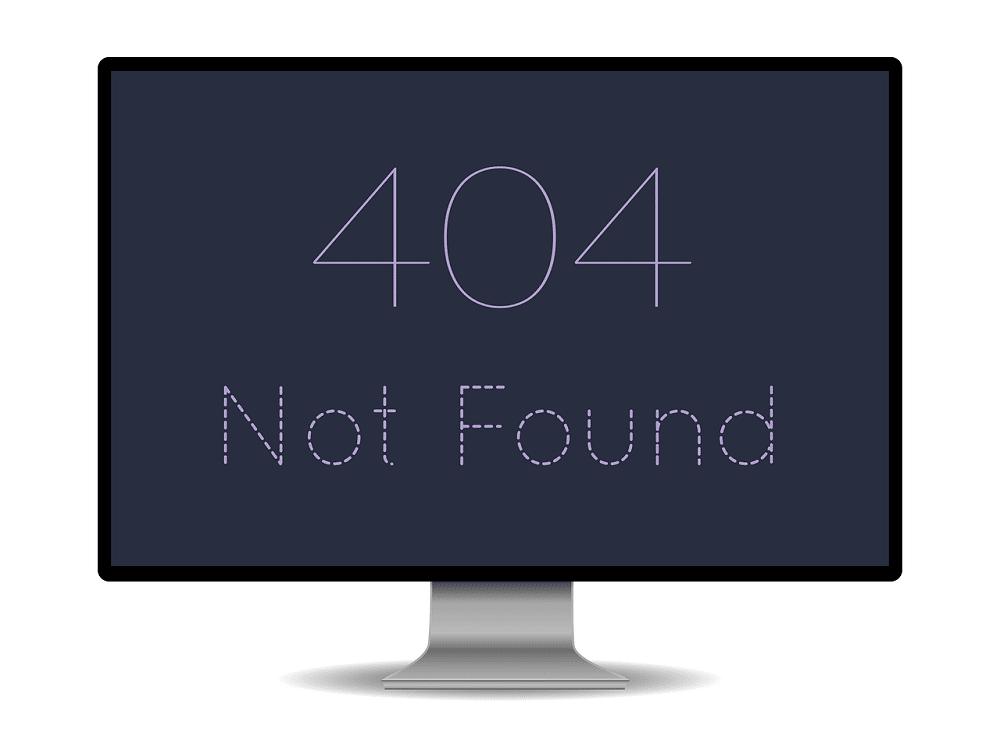
Conteúdo
A tela do monitor do seu computador pode apresentar muitos problemas. Alguns deles não são erros de sinal, distorção, cintilação, pixels mortos, rachaduras ou linhas verticais. Você pode resolver alguns dos problemas sozinho, e alguns precisarão que você substitua o monitor. Confira o artigo completo para aprender como consertar telas de monitores de computador e determinar quando substituí-lo.
Aqui estão alguns problemas comuns e como resolvê-los. Leia o artigo e corrija seus erros agora!
Um dos erros mais comuns ao conectar um monitor (principal ou adicional) é a mensagem Sem sinal na tela. Além disso, esse é um dos problemas mais fáceis que você pode corrigir. Receber esse tipo de mensagem na tela significa que o monitor está ligado, mas o computador não está enviando dados visuais para o monitor.
Para corrigir o erro sem sinal,
uma. Verifique as conexões dos cabos: O contato frouxo nas conexões dos cabos do monitor pode fazer com que o monitor exiba uma mensagem Sem sinal . Verifique se você conectou os cabos corretamente. Você também pode remover ou desconectar o cabo e conectá-los novamente. Verifique se o seu monitor agora exibe a tela do Windows corretamente.
b. Reinicie o monitor: Isso significa simplesmente desligar e ligar a tela do monitor. Você pode simplesmente desligar o monitor e ligá-lo após alguns segundos para verificar se o problema persiste. Seu monitor agora deve reconhecer a entrada de vídeo e exibi-la corretamente.
c. Faça com que o Windows detecte o monitor: No caso de você usar um monitor secundário, seu monitor pode não mostrar nenhum sinal se o Windows não detectou a exibição do monitor do seu computador. Para fazer o Windows detectar seu segundo monitor,
Seu computador agora deve detectar o monitor e seu problema deve ter desaparecido agora.
d. Altere a porta da placa gráfica: Se você usar uma placa gráfica com várias portas de saída, tente alterar a porta. Se você tiver uma porta danificada, alternar para outra porta ajudará a corrigir o problema.
e. Atualize seus drivers: certifique-se de executar os drivers mais recentes ( drivers gráficos ). Caso contrário, você deve atualizar seus drivers para garantir o perfeito funcionamento das telas do seu monitor.
f. Troque o cabo de dados: é necessário considerar a possibilidade de trocar o cabo de dados por alternativas como HDMI , especialmente se usar um cabo de dados muito antigo, como VGA.
A tela pode piscar se o cabo estiver mal conectado. Se isso continuar mesmo depois de verificar a conexão do cabo, o problema pode ser devido a uma taxa de atualização inadequada. Geralmente, os monitores LCD usam uma taxa de atualização de 59 ou 60 hertz, enquanto alguns premium usam 75, 120 ou mesmo 144 hertz.
1. Vá para Configurações de exibição (como fizemos em um dos métodos acima).
2. Escolha as configurações de vídeo avançadas .
3. Escolha Propriedades do adaptador de vídeo .
4. Na caixa de diálogo que é aberta, ajuste a taxa de atualização e clique em OK .
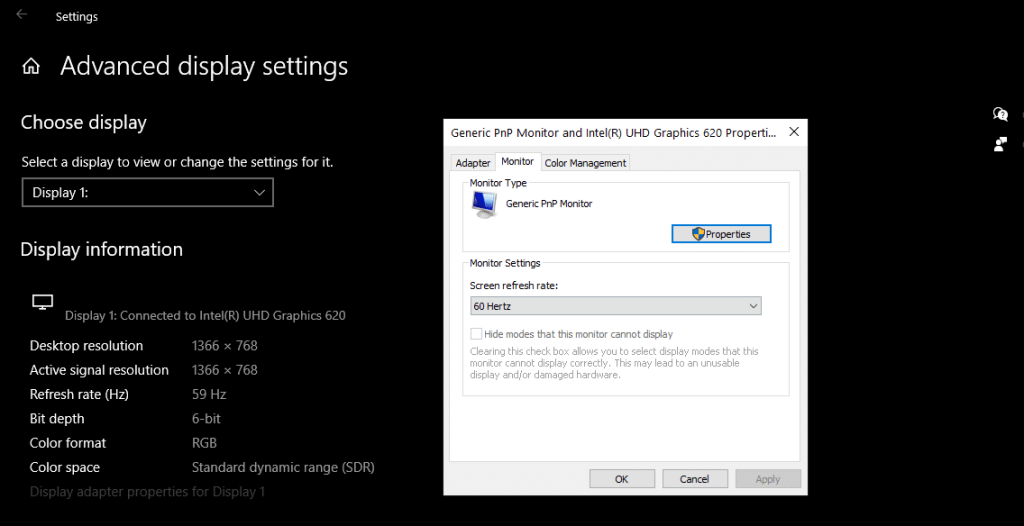
Sua tela às vezes pode piscar devido a uma fonte de alimentação irregular. Portanto, você também pode verificar sua fonte de alimentação.
Leia também: Corrigir segundo monitor não detectado no Windows 10
A distorção no equilíbrio de cores ou na exibição da tela também é um problema comum em monitores de computador. Para se livrar da distorção, você pode verificar e substituir qualquer dano aos cabos do monitor.
1. Abra as configurações de exibição .
2. Defina a resolução da tela como Recomendada .
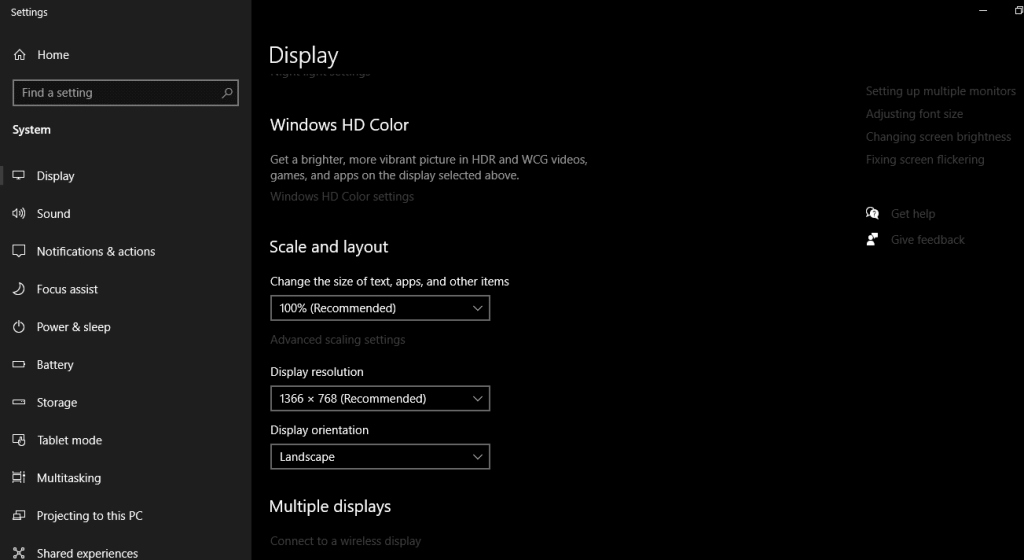
Desinstalando e reinstalando o driver:
1. No menu Iniciar, pesquise Gerenciador de Dispositivos e abra-o.
2. Clique e expanda a opção Adaptadores de vídeo .
3. Clique com o botão direito na sua respectiva placa de vídeo.
4. Clique na opção Desinstalar dispositivo .
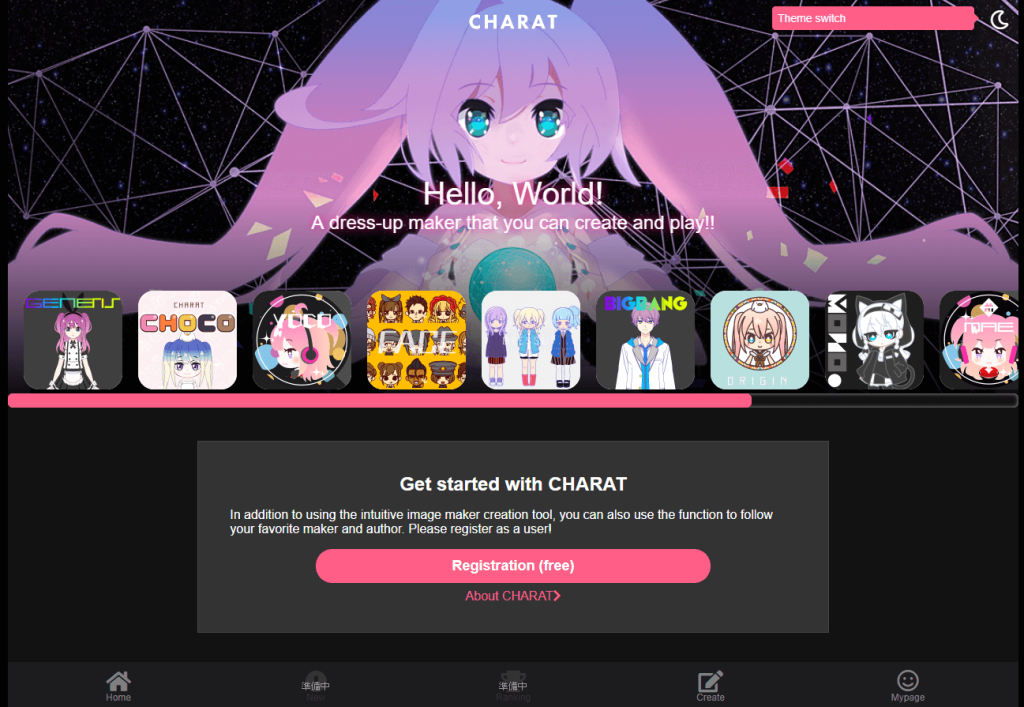
5. Agora reinicie o computador e reinstale o driver do dispositivo novamente.
6. Baixe o driver mais recente para o seu sistema no site oficial.
Você também pode tentar atualizar seu driver antes de desinstalá-lo. Se isso corrigir o seu problema, não será necessário desinstalar e reinstalar o driver.
Um pixel morto ou pixel preso é um erro de hardware. Infelizmente, você não pode consertar totalmente. Um pixel preso é aquele que está preso com uma única cor, enquanto os pixels mortos são pretos.
Use um software: Alguns pixels presos são corrigidos automaticamente após um determinado período. Embora os pixels presos sejam problemas de hardware, um software específico pode ocultá-los. Por exemplo, a ferramenta Undead Pixel faz o ciclo das cores. Esta ferramenta pode funcionar para muitos usuários para consertar pixels presos.
Pressione levemente : Alguns usuários relatam que pressionar a tela levemente sobre a área danificada pode consertar os pixels mortos. Você pode experimentar isso. Mas faça isso com muito cuidado, pois às vezes isso pode piorar o problema.
Substitua o monitor: Se vários pixels na tela estiverem mortos, você precisa considerar a substituição dos problemas de exibição do monitor do computador. Você pode substituí-lo gratuitamente se for um defeito de fabricação ou ocorrer dentro do período de garantia.
Leia também: Como alterar a taxa de atualização do monitor no Windows 10
Você pode ver uma única linha ou um conjunto de linhas verticais (pretas ou de uma única cor) na tela devido a vários motivos. Você pode encontrar as soluções recomendadas úteis no caso de linhas verticais. Conecte seu monitor a um computador diferente. Se as linhas ainda estiverem visíveis, é hora de substituir o monitor ou o painel LCD.
Se você tiver isso, o problema está no driver da placa gráfica. Tente atualizá-lo para a versão mais recente e defina a resolução da tela para as configurações recomendadas.
Se o seu monitor desliga sozinho com frequência, isso significa que ele não está recebendo energia suficiente. Certifique-se de que seu monitor receba a energia necessária para funcionar sem problemas. Além disso, o superaquecimento do monitor ou do adaptador de energia pode causar isso.
Se o seu monitor tiver uma mancha escura visível ou uma rachadura, é hora de substituí-lo. O painel LCD do seu monitor provavelmente está danificado. Você não pode substituí-lo gratuitamente, pois esse tipo de dano não é coberto pela política de garantia da maioria das empresas.
Se você alguma vez se deparar com um ruído branco na tela do monitor, pode ser devido à luz de fundo do monitor. Você pode ajustar o brilho da tela para vários níveis e verificar se o problema persiste. Em caso afirmativo, pode ser necessário substituir o monitor. A maioria dos fabricantes irá substituí-lo pela garantia. Se o período de garantia acabou, você pode tentar substituir apenas as lâmpadas de luz de fundo em uma loja de serviço local.
Recomendado:
Esperamos que este guia tenha sido útil e você tenha conseguido corrigir os problemas de exibição do monitor do computador . Ainda assim, se você tiver alguma dúvida, fique à vontade para perguntar na seção de comentários.
Neste artigo, mostraremos como recuperar o acesso ao seu disco rígido em caso de falha. Vamos acompanhar!
À primeira vista, os AirPods parecem fones de ouvido sem fio comuns. Mas tudo mudou quando alguns recursos pouco conhecidos foram descobertos.
A Apple apresentou o iOS 26 – uma grande atualização com um novo design de vidro fosco, experiências mais inteligentes e melhorias em aplicativos familiares.
Os alunos precisam de um tipo específico de laptop para seus estudos. Ele não deve apenas ser potente o suficiente para um bom desempenho na área de estudo escolhida, mas também compacto e leve o suficiente para ser carregado o dia todo.
Adicionar uma impressora ao Windows 10 é simples, embora o processo para dispositivos com fio seja diferente do que para dispositivos sem fio.
Como você sabe, a RAM é um componente de hardware muito importante em um computador, atuando como memória para processar dados e é o fator que determina a velocidade de um laptop ou PC. No artigo abaixo, o WebTech360 apresentará algumas maneiras de verificar erros de RAM usando software no Windows.
As Smart TVs realmente conquistaram o mundo. Com tantos recursos excelentes e conectividade à Internet, a tecnologia mudou a maneira como assistimos TV.
Geladeiras são eletrodomésticos comuns em residências. As geladeiras geralmente têm 2 compartimentos, o compartimento frio é espaçoso e tem uma luz que acende automaticamente toda vez que o usuário o abre, enquanto o compartimento do freezer é estreito e não tem luz.
As redes Wi-Fi são afetadas por muitos fatores além de roteadores, largura de banda e interferência, mas existem algumas maneiras inteligentes de melhorar sua rede.
Se você quiser voltar para o iOS 16 estável no seu telefone, aqui está o guia básico para desinstalar o iOS 17 e fazer o downgrade do iOS 17 para o 16.
Iogurte é um alimento maravilhoso. É bom comer iogurte todos os dias? Quando você come iogurte todos os dias, como seu corpo muda? Vamos descobrir juntos!
Este artigo discute os tipos de arroz mais nutritivos e como maximizar os benefícios para a saúde de qualquer arroz que você escolher.
Estabelecer um horário de sono e uma rotina para dormir, mudar o despertador e ajustar a dieta são algumas das medidas que podem ajudar você a dormir melhor e acordar na hora certa pela manhã.
Alugue, por favor! Landlord Sim é um jogo de simulação para dispositivos móveis para iOS e Android. Você jogará como proprietário de um complexo de apartamentos e começará a alugar um apartamento com o objetivo de reformar o interior do seu apartamento e deixá-lo pronto para inquilinos.
Obtenha o código do jogo Bathroom Tower Defense Roblox e resgate recompensas emocionantes. Elas ajudarão você a melhorar ou desbloquear torres com maior dano.













